Máy tính tại các quán in thường tiềm ẩn nhiều nguy cơ bảo mật. Việc sử dụng USB hay đăng nhập email, mạng xã hội trên những máy tính này có thể khiến bạn bị nhiễm virus hoặc mất tài khoản. Vậy làm sao để in tài liệu an toàn mà không cần dùng USB hay đăng nhập tài khoản? Bài viết này sẽ hướng dẫn bạn cách in tài liệu tại quán in một cách tinh tế và an toàn hơn.
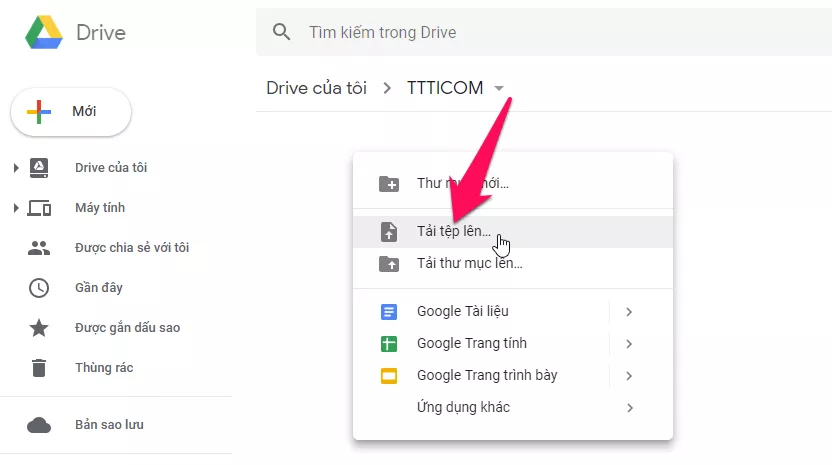 Tải lên tài liệu muốn in
Tải lên tài liệu muốn in
Tại sao nên tránh dùng USB và đăng nhập tài khoản tại quán in?
Máy tính tại quán in thường không được bảo trì thường xuyên, ít khi cập nhật phần mềm diệt virus và thường xuyên được cắm nhiều USB khác nhau. Điều này tạo điều kiện cho virus và phần mềm độc hại lây lan. Việc sử dụng USB cá nhân hoặc đăng nhập tài khoản email, Facebook trên máy tính quán in sẽ khiến bạn có nguy cơ cao bị nhiễm virus, đánh cắp dữ liệu hoặc mất tài khoản.
In tài liệu an toàn với Google Drive và Bit.ly
Phương pháp này giúp bạn in tài liệu an toàn và tiện lợi, chỉ cần quán in có kết nối internet.
Bước 1: Tải tài liệu lên Google Drive
Đầu tiên, bạn cần tải tài liệu cần in lên Google Drive. Nếu chưa có tài khoản Google, bạn có thể dễ dàng đăng ký miễn phí. Sau khi đăng nhập Google Drive, hãy tải lên tập tin hoặc tạo thư mục chứa các tài liệu cần in.
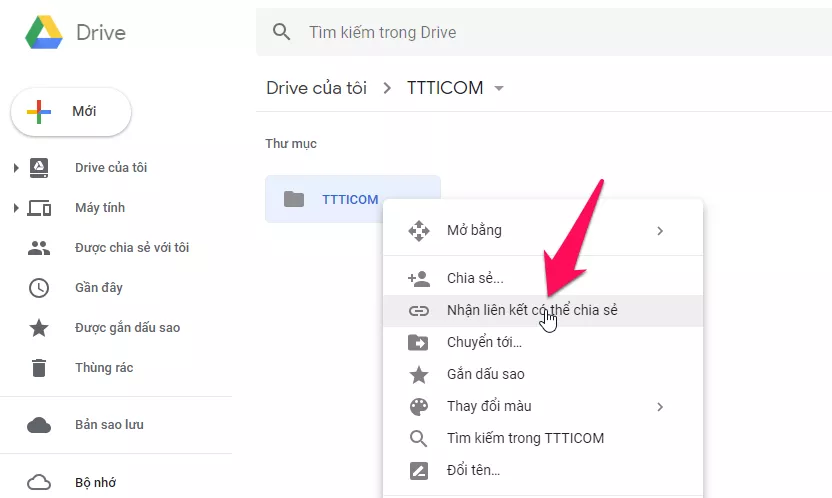 Lấy link chia sẻ. Nếu là Google Drive thì nhấn chuột phải lên tập tin hoặc thư mục chọn Nhập liên kết có thể chia sẻ. Lúc này liên kết đã được sao chép
Lấy link chia sẻ. Nếu là Google Drive thì nhấn chuột phải lên tập tin hoặc thư mục chọn Nhập liên kết có thể chia sẻ. Lúc này liên kết đã được sao chép
Bước 2: Lấy link chia sẻ
Nhấn chuột phải vào tập tin hoặc thư mục trên Google Drive, chọn “Nhận liên kết có thể chia sẻ”. Liên kết sẽ được tự động sao chép vào bộ nhớ tạm.
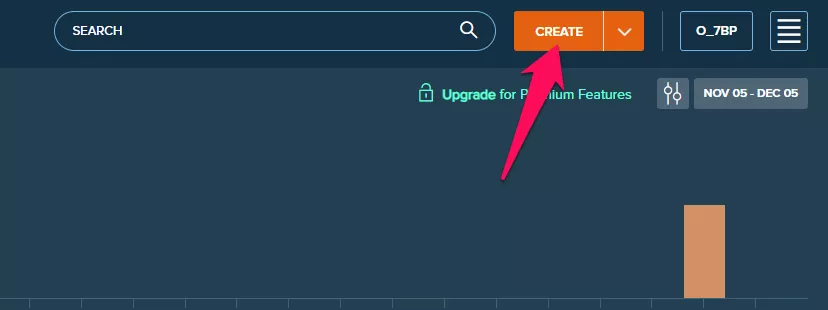 Đăng nhập Bit.ly, nhấn nút Create
Đăng nhập Bit.ly, nhấn nút Create
Bước 3: Rút gọn link với Bit.ly
Truy cập Bit.ly và đăng nhập hoặc tạo tài khoản miễn phí. Nhấn nút “Create”, dán liên kết Google Drive vào khung “Paste long URL”. Bit.ly sẽ tự động tạo link rút gọn. Bạn có thể tùy chỉnh tên link trong khung “Customize” để dễ nhớ hơn. Sau đó, nhấn “Save” để lưu lại.
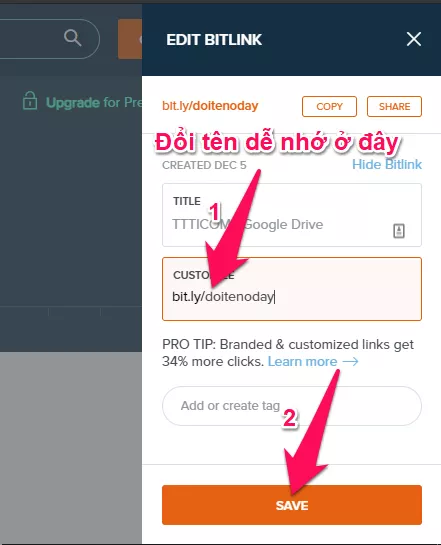 Bạn nhấn vào khung Customize để đổi tên liên kết cho dễ nhớ. Cuối cùng nhấn nút Save để lưu lại
Bạn nhấn vào khung Customize để đổi tên liên kết cho dễ nhớ. Cuối cùng nhấn nút Save để lưu lại
Bước 4: In tài liệu tại quán in
Tại quán in, mở trình duyệt web và truy cập link rút gọn Bit.ly bạn vừa tạo. Từ đây, bạn có thể tải tài liệu về máy tính của quán in hoặc in trực tiếp từ Google Drive mà không cần dùng USB hay đăng nhập tài khoản cá nhân.
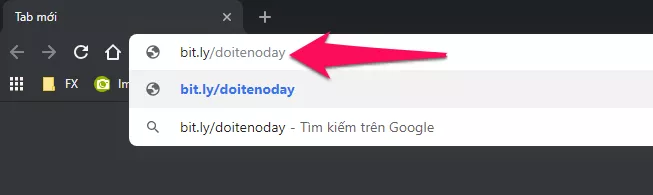 Ra quán in và truy cập link rút gọn bạn vừa tạo, dạng bit.ly/tên-bạn-vừa-tạo
Ra quán in và truy cập link rút gọn bạn vừa tạo, dạng bit.ly/tên-bạn-vừa-tạo
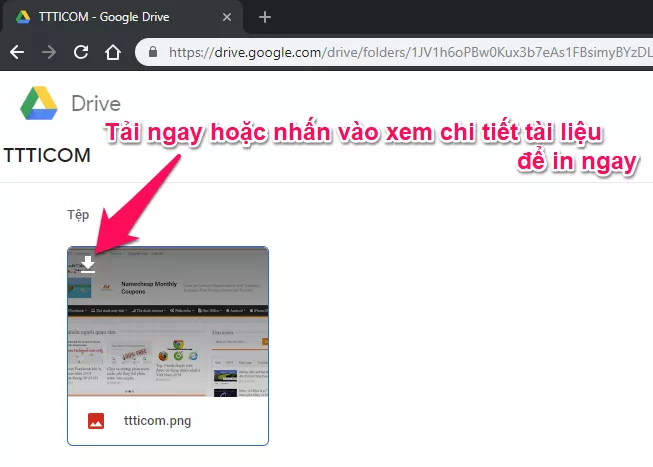 Lúc này, bạn có thể tải tài liệu về
Lúc này, bạn có thể tải tài liệu về
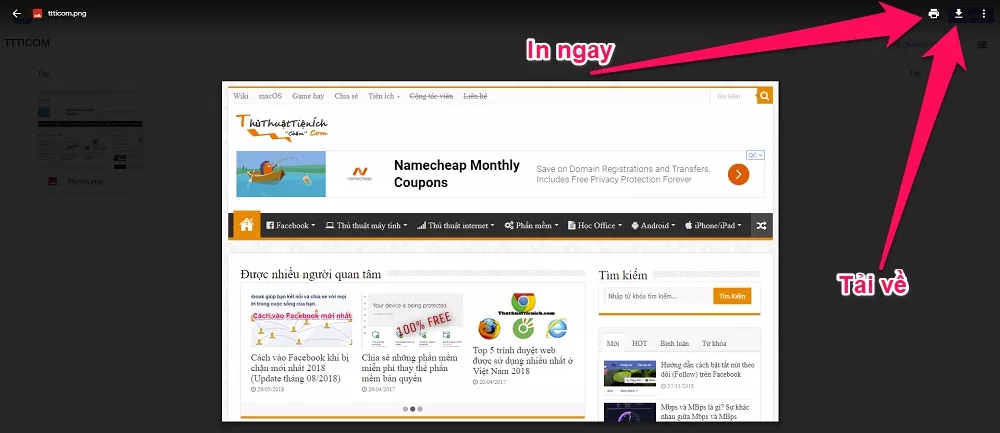 Hoặc in trực tiếp
Hoặc in trực tiếp
Kết luận
Việc in ấn tài liệu qua dịch vụ lưu trữ trực tuyến và link rút gọn là một giải pháp an toàn và tiện lợi, giúp bạn bảo vệ dữ liệu cá nhân khi sử dụng máy tính công cộng tại quán in. Hãy áp dụng ngay thủ thuật này để trải nghiệm in ấn an toàn và hiệu quả hơn.





